De netwerkinstellingen van je iOS-apparaat opnieuw instellen en problemen met de verbinding oplossen

Als je wifi- of mobiele problemen ondervindt die je met andere methoden gewoon niet hebt kunnen oplossen, iOS geeft je de mogelijkheid om al je netwerkinstellingen te resetten. Hiermee wordt zowat alles teruggezet naar de fabrieksinstellingen, zodat je helemaal opnieuw kunt beginnen.
Voordat je erin gaat duiken, is het belangrijk om te weten wat het resetten van je netwerkinstellingen eigenlijk is. Met de reset wordt zo ongeveer elke netwerkgerelateerde instelling op uw apparaat teruggezet naar de fabrieksinstellingen. Dit omvat mobiele instellingen, dus het kan handig zijn als een laatste poging om het probleem op te lossen als u geen mobiele verbinding kunt krijgen waar u denkt dat u zou moeten kunnen. Als u met een netwerkaanbieder bent, zoals sommige mobiele virtuele netwerkexploitanten (MVNO's), waarmee u de instellingen van het toegangspunt (APN) en multimediaberichten (MMS) handmatig kunt configureren, moet u deze mogelijk opnieuw instellen. Bij de meeste grote maatschappijen zul je dat niet doen. Het gebeurt automatisch.
Al uw Wi-Fi-netwerken worden verwijderd en de standaard Wi-Fi-instellingen hersteld. Dit omvat virtuele privénetwerken (VPN's) die u hebt ingesteld. Als u problemen ondervindt bij het oplossen van problemen met wifi, met name verbindingen met specifieke netwerken, moet u in plaats daarvan deze netwerken afzonderlijk vergeten. Het zal minder werk zijn dan alles opnieuw instellen. Als u uw netwerkinstellingen opnieuw instelt, moet u opnieuw verbinding maken met wifi-netwerken. Je moet ook bladeren door je andere wifi-instellingen, zoals wifi-hulp en bellen via wifi, om ervoor te zorgen dat alles naar wens is ingesteld.
En tot slot worden ook al je Bluetooth-verbindingen verwijderd, dus je moet deze opnieuw toevoegen en je Bluetooth-instellingen controleren.
Met dit alles gezegd, het feitelijk opnieuw instellen van je netwerk is vrij eenvoudig. Tik in de app Instellingen op 'Algemeen'.
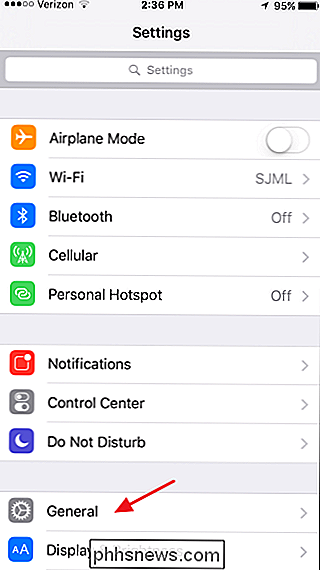
Tik op de pagina Algemene instellingen op 'Herstellen'.
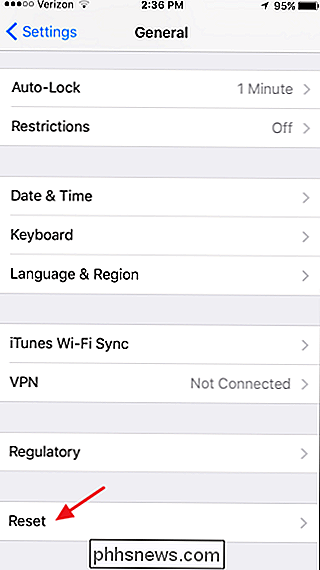
Tik op de pagina Opnieuw instellen op 'Netwerkinstellingen opnieuw instellen'.
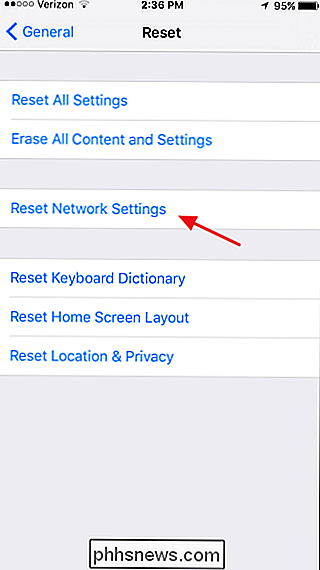
Als u een wachtwoord hebt ingesteld, u wordt gevraagd het in te voeren.
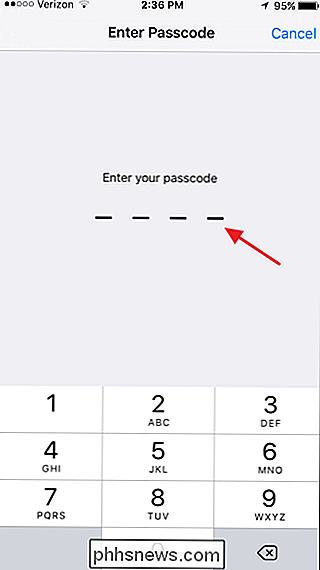
Tik op "Reset netwerkinstellingen" wanneer u wordt gevraagd om uw actie te bevestigen.
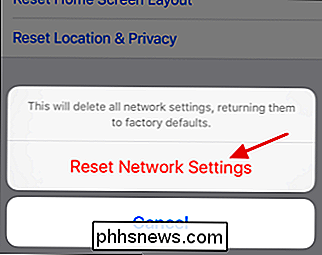
Uw apparaat wordt opnieuw opgestart en alle netwerkinstellingen worden gereset naar de fabrieksinstellingen. Zoals we al zeiden, zou het opnieuw instellen van je netwerk echt een laatste redmiddel moeten zijn bij het oplossen van problemen met mobiele telefoons, wifi of Bluetooth die je gewoon niet op een andere manier kunt oplossen. Maar het is nog steeds een handige manier om helemaal opnieuw te beginnen, mogelijk hardnekkige netwerkproblemen op te lossen en de situatie naar wens aan te passen.

Hoe erachter te komen wie een website host (webhostingbedrijf)
Hier is een korte kleine tip voor iedereen die op zoek is naar een eenvoudige manier om erachter te komen wie een bepaalde website host . Proberen te achterhalen wie een website host, kan een vervelende taak zijn als u probeert de gebruikelijke kanalen te doorzoeken door een WHOIS-database te doorzoeken, enzovoort

Hoe iCloud-foto's synchroniseren uit te schakelen in OS X Foto's
Apple heeft eindelijk de wraps van zijn iPhoto-opvolger: foto's. Het is geweldig tot nu toe, maar we weten niet zeker of iedereen enthousiast zal zijn over zijn iCloud-integratie. Hier leest u hoe u aanpassingen kunt aanbrengen in de iCloud-functies van Foto's, of ze volledig kunt uitschakelen. Er zijn nog lange tijd foto's gemaakt.



